Die HDMI-Audioverwaltung kann in der GNOME-Desktopumgebung manchmal schwierig werden. Das Problem, mit dem Benutzer beim Abspielen von Multimedia über eine HDMI-Verbindung konfrontiert sind, ist kein Audio. Im Gegensatz zu Windows und Mac OS gibt Linux in den Standardeinstellungen keinen direkten Ton über das HDMI-Gerät aus.
Audio muss in den Audioeinstellungen manuell auf HDMI-Gerät umgeschaltet werden, andernfalls wird Audio über die Computerlautsprecher wiedergegeben und Video wird auf der HDMI-Quelle wie einem externen Monitor oder einem Projektor wiedergegeben.
In diesem Tutorial erfahren Sie, wie Sie die Einstellungen einfach anpassen können, um Audioausgabegeräte zum Statusfeld hinzuzufügen. Auf diese Weise können Sie die Audioausgabe schnell auf das externe Gerät ändern.
Hinzufügen von Audioausgabegeräten zum Statusmenü in Ubuntu und Fedora
Schritt 1) Als erstes müssen Sie die GNOME-Erweiterungen auf Ihrem Ubuntu- und Fedora-PC aktivieren. Lesen Sie unsere detaillierte Anleitung über die folgenden Links und fahren Sie mit dem nächsten Schritt fort.
Installieren Sie GNOME-Shell-Erweiterungen in Ubuntu
Installieren Sie GNOME-Shell-Erweiterungen in Fedora
Schritt 2) Gehen Sie mit demselben Browser, in dem Sie die GNOME-Shell-Erweiterungen in Schritt (1) installiert haben, zur Auswahl des Audio-Ein- und Ausgabegeräts.
Auswahl von Audio-Ein- und -Ausgabegeräten
Schritt 3) Drehen Sie den Schieberegler auf „ON“ und installieren Sie die Erweiterung.
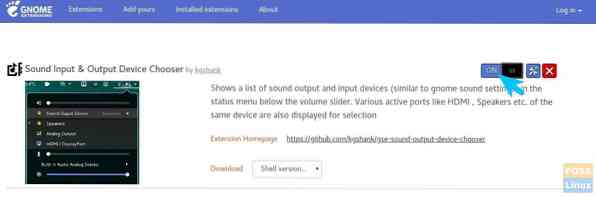
Schritt 4) Um die Erweiterung zu konfigurieren, rufen Sie https://extensions . auf.Gnom.org/local/ Seite und klicken Sie auf „Installierte Erweiterungen“.”
Schritt 5) Klicken Sie auf das Zahnradsymbol neben der "Auswahl von Audioeingabe- und -ausgabegeräten".”
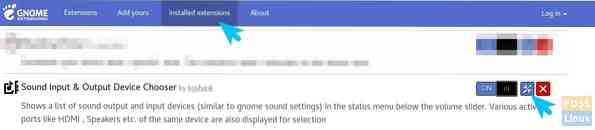
Schritt 6) Standardmäßig zeigt die Nebenstelle auch Eingabegeräte im Statusmenü an. Sie können die Einstellungen nur so konfigurieren, dass die Ausgabegeräte angezeigt werden, damit das Statusmenü nicht überfüllt wird.
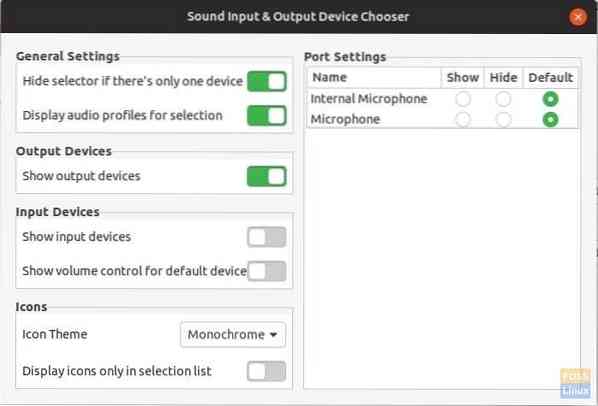
Schritt 7) Fahren Sie fort und schließen Sie jetzt die HDMI-Verbindung an und klicken Sie auf die Statusleiste. Sie sollten die Audioausgangs-HDMI-Profile sehen, einschließlich Stereo, Surround 5.1 und Surround 7.1. Sie können das Profil auswählen, um den Ton über HDMI wiederzugeben.
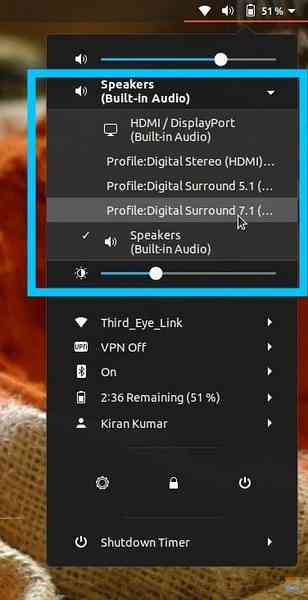
Das ist es!
 Phenquestions
Phenquestions



